Диалоговое окно "Параметры"
Задайте параметры (настройки, относящиеся к отображаемому содержимому и отображаемым элементам) для Accounting Manager.
Это диалоговое окно содержит вкладки Вид (View), Единица (Unit) и Другая/другой (Others).
Для отображения выберите Настройки (Preferences) в меню Canon Accounting Manager.
Вкладка Вид (View)
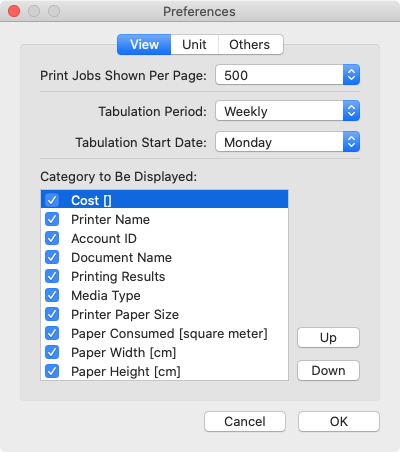
- Зад.печ. на странице (Print Jobs Shown Per Page)
-
Укажите количество элементов, отображаемых на одной странице, для стоимости задания из списка.
- Период внес. в табл. (Tabulation Period)
-
Установите единицы для периода внесения в таблицу.
- Дата нач.внес.в табл. (Tabulation Start Date)
-
Укажите дату начала внесения в таблицу для параметра Период внес. в табл. (Tabulation Period).
-
Элементы, которые можно указать, соответствуют элементам, выбранным в Период внес. в табл. (Tabulation Period), и меняются динамически.
-
 Примечание.
Примечание.-
При выборе варианта Ежегодно (Annually) список будет содержать данные за период "1-12" (январь-декабрь).
-
- Категория для отображения (Category to Be Displayed)
-
Укажите элементы журналов заданий для их отображения в стоимости задания.
-
Выбранные элементы отображаются в списке на главном экране в соответствии с порядком сортировки, установленном для списка.
- Кнопка Вверх (Up)
-
Перемещает выбранный элемент на одну строку выше.
- Кнопка Вниз (Down)
-
Перемещает выбранный элемент на одну строку ниже.
Вкладка Единица (Unit)
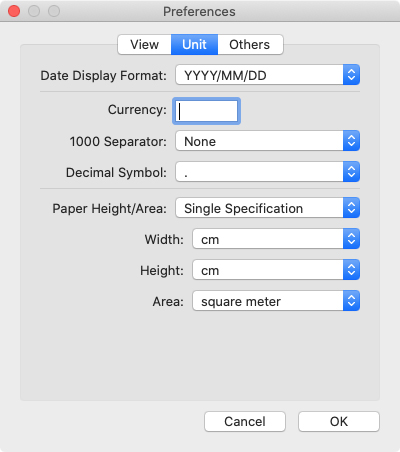
- Формат даты (Date Display Format)
-
Используйте эту опцию, чтобы выбрать формат отображения дат.
-
"ГГГГ" означает год, "ММ" — месяц, а "ДД" — день.
- Денежная единица (Currency)
-
Введите денежную единицу.
-
Введите текстовую строку длиной не более 3 символов, чтобы указать денежную единицу.
- Тысячн. раздел. (1000 Separator)
-
Используйте эту опцию, чтобы выбрать символ, который будет использоваться в качестве разделителя разрядов в числах.
- Десят. раздел. (Decimal Symbol)
-
Используйте эту опцию, чтобы выбрать символ, который будет использоваться в качестве десятичного знака.
- Высота/площадь бумаги (Paper Height/Area)
-
Выберите способ указания размеров бумаги.
-
Выберите Одна характеристика (Single Specification), чтобы выбрать единицы для параметров Ширина (Width), Высота (Height) и Площадь (Area).
-
Выберите В метрич. единицах (In metric units) для отображения единиц в мм (mm) для параметра Ширина (Width), м (m) для параметра Высота (Height) и квадратный метр (square meter) для параметра Площадь (Area).
-
Выберите В традиц. амер. ед. (In US customary units) для отображения единиц в дюйм (inch) для параметра Ширина (Width), фут. (ft.) для параметра Высота (Height) и квадратные футы (square feet) для параметра Площадь (Area).
-
 Примечание.
Примечание.-
Единица для параметра Высота (Height) будет отображаться как мм (mm), если вы выберите В метрич. единицах (In metric units), и как дюйм (inch), если вы выберите В традиц. амер. ед. (In US customary units), во всех диалоговых окнах, кроме Стоимость единицы (Unit Costs) и Указанная стоимость единицы (Specified Unit Cost).
-
-
- Ширина (Width)
-
Используйте эту опцию, чтобы выбрать единицу, которая будет использоваться для ширины бумаги.
-
Доступно при выборе Одна характеристика (Single Specification) в Высота/площадь бумаги (Paper Height/Area).
- Высота (Height)
-
Используйте эту опцию, чтобы выбрать единицу, которая будет использоваться для длины бумаги.
-
Доступно при выборе Одна характеристика (Single Specification) в Высота/площадь бумаги (Paper Height/Area).
- Площадь (Area)
-
Используйте эту опцию, чтобы выбрать единицу, которая будет использоваться для области отображения.
-
Доступно при выборе Одна характеристика (Single Specification) в Высота/площадь бумаги (Paper Height/Area).
Вкладка Другая/другой (Others)
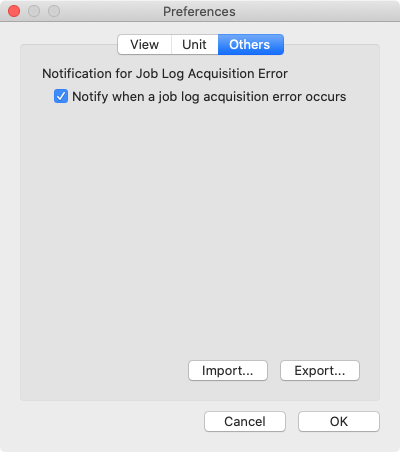
- Увед. об ошибке получ. журн. задан. (Notification for Job Log Acquisition Error)
-
Выберите, следует ли показывать на главном экране уведомление об ошибке, возникшей во время получения журнала заданий.
-
-
Выбрано: показывать уведомление
-
Не выбрано: не показывать уведомление
-
- Кнопка Импорт (Import)
-
Импортирует параметры.
-
Выполняет импорт информации, которую можно использовать для задания параметров.
- Кнопка Экспорт (Export)
-
Выполняет экспорт параметров.
-
Выполняет импорт информации, которую можно использовать для задания параметров.
